Para calcular amplitude no Excel, primeiro precisamos ter em mente qual é a diferença entre o maior valor e o menor valor. Que são duas amplitudes de conjuntos diferentes!
Usamos isso para tirar a diferença entre um conjunto de dados e verificar o qual alto ou baixo, a diferença está entre ambos os valores. Todos esses processos, envolvem as estatísticas de dados.
E uns dos meios mais simples de fazer isso é usando o Excel, pois nele temos a possibilidade de realizar cálculos da maneira mais simples possível.
Logo após, confira: Teste de Excel: Fazendo Cálculos com Sinais Separados no Excel
Baixe a planilha para praticar o que foi ensinado neste tutorial:
Como Calcular Amplitude no Excel
Para calcular a amplitude, precisamos ter duas colunas com valores. A primeira coluna traz os maiores valores e a segunda coluna traz os menores valores.
Abaixo, temos a coluna de valores altos e baixos e ao lado direito temos o local de onde ficará nosso resultado final.
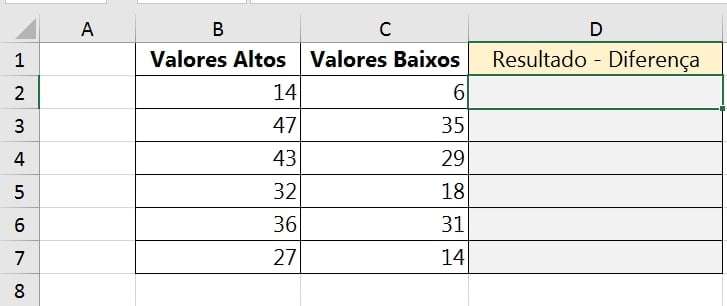
Para tirar a diferença, subtraia o valor alto, pelo valor baixo, veja:
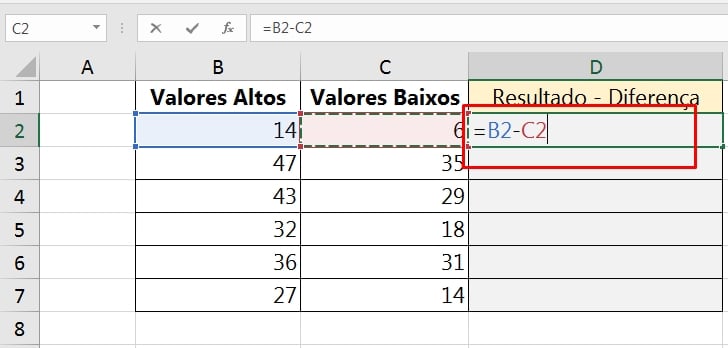
Depois, pressione a tecla “Enter” para confirmar e arraste a fórmula para baixo. Finalizando, temos o resultado:
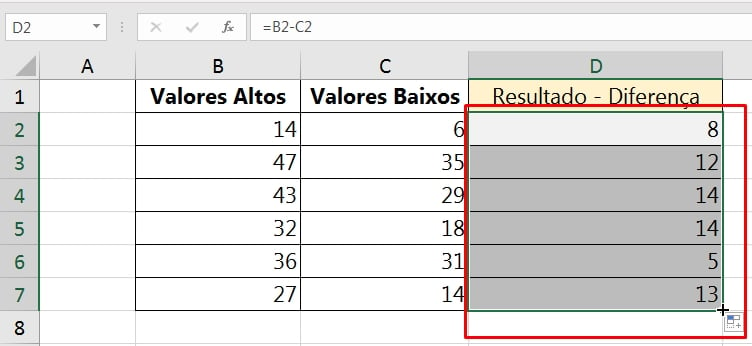
Essa subtração, também pode ser feita com a função IMSUBTR, essa função subtrai dois números. Veja abaixo:
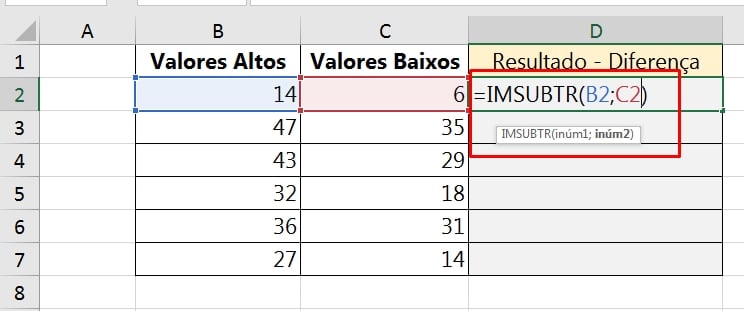
Confirmando a função e arrastando para baixo, temos os mesmos resultados:
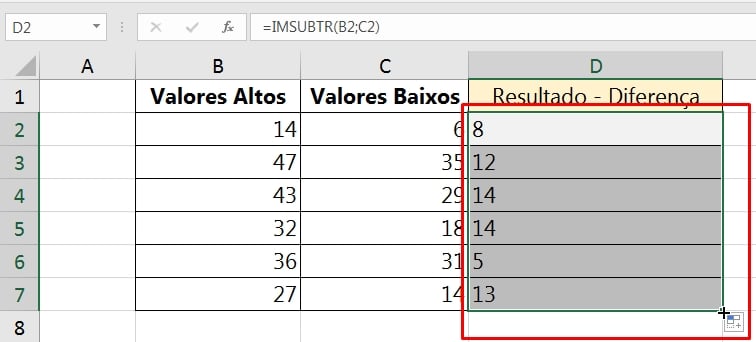
A única diferença, é que eles estão no formato de textos, pois qualquer número que permanece ao lado esquerdo da célula, ele é representado como texto. Isso se você não tiver mexido no alinhamento a esquerda.
Curso de Excel Completo: Do Básico ao Avançado.
Quer aprender Excel do Básico ao Avançado passando por Dashboards? Clique na imagem abaixo e saiba mais sobre este Curso de Excel Completo.
Por fim, deixe seu comentário sobre o que achou, se usar este recurso e você também pode enviar a sua sugestão para os próximos posts.
Até breve!














